Brother PT-1230PC User manual
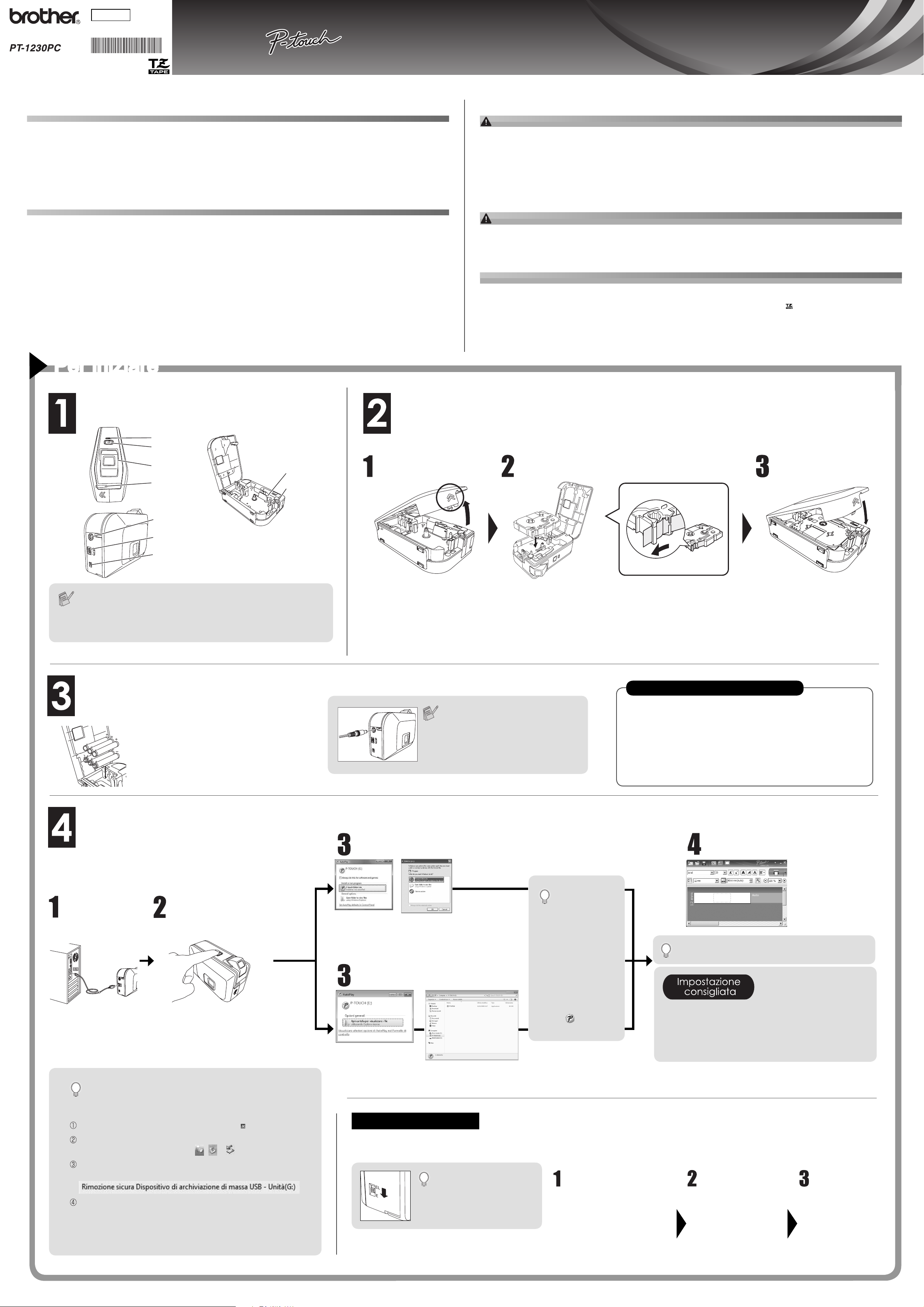
www.brother.com
Guida
dell'utente
Italiano
Stampato in Cina
LW5505001
Guida dell'utente
Guida dell'utente
INTRODUZIONE
Grazie per aver scelto l'etichettatrice PT-1230PC.
La nuova etichettatrice P-touch utilizza il software P-touch Editor Lite, già installato sull'unità. Non occorre installare software o driver sul PC per
creare etichette creative.
Il presente manuale contiene importanti informazioni cautelative e semplici istruzioni per il funzionamento della nuova etichettatrice P-touch.
Prima dell'uso, leggere le istruzioni e utilizzare il prodotto conformemente alle istruzioni indicate. Tenere a portata di mano questo manuale per
riferimenti futuri. Qualora siano disponibili nuove versioni del software PT-1230PC, questo manuale potrebbe non contenere le funzioni aggiornate.
Pertanto, si potrebbero riscontrare delle differenze con il software e il contenuto di questa guida.
Dichiarazione di conformità (Solo Europa/Turchia)
Noi, BROTHER INDUSTRIES, LTD.
15-1, Naeshiro-cho, Mizuho-ku, Nagoya, 467-8561, Giappone,
dichiariamo che questo prodotto è conforme ai requisiti essenziali e ad altre disposizioni rilevanti delle Direttive 2004/108/CE e 2005/32/CE.
L'adattatore AD-24ES è conforme ai requisiti essenziali e ad altre disposizioni rilevanti della Direttiva 2006/95/CE.
La Dichiarazione di Conformità è disponibile nel nostro sito Web. Accedere a http://solutions.brother.com -> scegliere una regione (ad es. Europe) -> scegliere un Paese -> scegliere il modello -> scegliere "Manuali" -> scegliere Dichiarazione di conformità (*Selezionare la lingua, se richiesto).
PRECAUZIONI DI SICUREZZA
AVVISO
•
Per evitare che l’apparecchio si danneggi oppure si guasti, si raccomanda di alimentarlo esclusivamente alla tensione elettrica specifi cata e di usare inoltre l’adattatore CA suggerito (AD-24ES).
• Scollegare immediatamente il cavo di alimentazione ed arrestare l’apparecchio utilizzando la P-touch durante un temporale. Può sussistere il rischio remoto di scossa elettrica causata da fulmini.
• Non usare l’adattatore CA in luoghi con elevata umidità, ad es. bagni.
• Non sovraccaricare il cavo di alimentazione.
• Non posizionare oggetti pesanti sull’apparecchio né danneggiare il cavo o la spina di alimentazione. Non piegare o tirare con forza il cavo di alimentazione. Quando si scollega il cavo di
alimentazione dalla presa, tirare sempre dalla spina.
• Per evitare incendi o scosse elettriche, verifi care che la spina sia completamente inserita nella presa di alimentazione. La presa da utilizzare deve essere saldamente fi ssata alla parete.
• Impedire che l’apparecchio, l’adattatore CA e la spina si bagnino, ad esempio toccandoli con le mani umide oppure versandovi accidentalmente un liquido.
• Non smontare né modifi care l’etichettatrice P-touch, l’adattatore CA, le batterie.
• Per sostituire le batterie si raccomanda di non usare oggetti metallici quali pinzette o penne.
• Non incendiare o surriscaldare la batteria.
• Scollegare l’adattatore CA, rimuovere le batterie e cessarne immediatamente l’utilizzo se si avverte un odore anomalo, calore, scolorimento, deformazione o qualunque condizione insolita
durante l’uso o l’immagazzinamento.
ATTENZIONE
• Per evitare lesioni, non toccare la lama della taglierina e le parti metalliche in prossimità della testina di stampa.
• Non applicare pressione eccessiva sulla leva della taglierina.
• Rimuovere le batterie e scollegare l’adattatore CA se l’etichettatrice P-touch non viene utilizzata per un lungo periodo di tempo.
• Non mischiare batterie usate con batterie nuove né mischiare batterie alcaline con altre di diverso tipo e non scambiare la polarità negativa con quella positiva. Diversamente,
le batterie possono perdere liquido o danneggiarsi.
• Per evitare danni o rotture, non far cadere o urtare l’etichettatrice P-touch/adattatore CA.
• Usare solo il cavo USB fornito in dotazione con l'etichettatrice P-touch.
Precauzioni generali
• A seconda della posizione, del materiale e delle condizioni ambientali, l’etichetta può non staccarsi o diventare irremovibile, il colore dell’etichetta può cambiare o essere trasferito su altri oggetti. Prima di applicare le etichette, controllare le condizioni ambientali e il materiale superfi ciale.
• Non usare l'etichettatrice P-touch per scopi diversi da quelli descritti nella presente guida. Ciò potrebbe provocare incidenti o danneggiare la macchina.
• Con questo apparecchio si devono usare esclusivamente i nastri Brother TZ. Non devono essere usati quelli privi del marchio
• Non pulire l’apparecchio con alcol o altri solventi organici. Si raccomanda di usare esclusivamente un panno morbido e asciutto.
• Per evitare il rischio di ustioni, non toccare la testina di stampa con le dita in nessun caso. Usare un panno morbido (es. batuffolo di cotone) per pulire la testina di stampa.
• Non inserire oggetti estranei nello slot di uscita nastro o nel connettore dell’adattatore CA, ecc.
• Non collocare l’etichettatrice P-touch in luoghi esposti alla luce diretta del sole o alla pioggia, in prossimità di stufe o altri apparecchi che emettono calore, oltre che in luoghi
soggetti a temperature estremamente elevate o basse (ad es. il cruscotto o il bagagliaio dell’auto), alta umidità o in ambienti polverosi.
• Non tentare di stampare le etichette con una cassetta nastro vuota inserita nell'etichettatrice P-touch. In caso contrario, la testina di stampa si danneggerà.
• Non tirare il nastro di etichette che fuoriesce dall'etichettatrice P-touch, diversamente la cassetta nastro o l'etichettatrice P-touch potrebbero danneggiarsi.
.
Per iniziare
Riepilogo dei componenti dell'etichettatrice
P-touch.
L'etichettatrice PT-1230PC è dotata di un selettore di modalità a 2 impostazioni
- “EL” e “E”. Il selettore di modalità è preimpostato in fabbrica alla modalità EL,
da usare con P-touch Editor Lite. Per la modalità E, è necessario scaricare
P-touch Editor 5.0 e i driver necessari. Per dettagli su come scaricare P-touch
Editor 5.0, vedere “Avvio di P-touch Editor 5.0” qui di seguito
Spia LED
Tasto alimenta-
zione/avanzamento
Tasto taglierina
Fessura uscita
nastro
Connettore adattatore
CA
Porta USB
Selettore modalità
Inserire una cassetta nastro TZ.
Aprire il coperchio
Testina di stampa
Taglierina
.
della cassetta nastro.
Verifi care che l'etichettatrice P-touch
sia spenta. Aprire il coperchio della
cassetta nastro come indicato nella
fi gura qui sopra premendo la sezione "<<" del coperchio del nastro.
Inserire una
cassetta nastro.
Inserire una cassetta nastro TZ
come indicato nella fi gura qui sopra.
Chiudere il
coperchio.
• Accertarsi che l’estremità del nastro passi sotto le guide nastro.
• Se il nastro inchiostrato è allentato, avvolgere con un dito la
rotella dentata indirezione della freccia sulla cassetta nastro.
• Usare solo nastri Brother TZ per l’etichettatrice P-touch.
• Per il primo utilizzo del nastro, installare la cassetta nastro, attivare l’etichettatrice P-touch e tenere premuto il tasto alimentazione/avanzamento per far scorrere il nastro. Quindi, premere
la leva della taglierina per tagliare il nastro.
Collegare l'alimentazione
dell'etichettatrice P-touch.
Inserire sei batterie nuove formato AAA (LR03),
accertandosi che le polarità siano rispettate.
Non effettuare sostituzioni parziali delle batterie. Inserire sempre sei batterie nuove contemporaneamente.
Collegare il cavo USB e avviare il software P-touch Editor Lite.
Collegare il
cavo USB.
Accendere l'etichettatrice P-touch. Anche la
spia LED si accende.
Le seguenti
schermate
possono
variare a
seconda
del sistema
operativo in
esecuzione
sul proprio
PC.
Fare clic su P-touch Editor Lite.
Fare clic su Apri cartella
per visualizzare i fi le.
Fare doppio clic su
PTLITE10.
Come scollegare l’etichettatrice
Quando si usa l’adattatore CA
(AD-24ES) Inserire la spina del cavo
dell’adattatore nella presa per adattatore
posta sull’estremità inferiore dell’etichettatrice P-touch. Inserire la spina nella
presa di rete standard più vicina.
Quando si colle-
ga l'etichettatrice
P-touch al computer per
la prima volta, l'avvio
di P-touch Editor Lite
necessiterà di maggior
tempo. Se il software non
si avvia automaticamente
al momento della connessione della macchina,
sarà possibile lanciarlo
da Risorse del compu-
ter. Avviare P-touch Editor Lite facendo doppio
clic su
EXE.
*
Microsoft Windows e Windows Vista sono marchi registrati di Microsoft Corporation negli Stati Uniti e in altri paesi.
*
I nomi di altri software o prodotti citati in questo documento sono marchi registrati o marchi di fabbrica, di proprietà
delle rispettive aziende che li hanno sviluppati.
PTLITE10.
Funzione di spegnimento automatico
Quando l'etichettatrice P-touch funziona solo con alimentazione a batteria, si spegnerà automaticamente se non viene
utilizzata per un periodo di 20 minuti. È possibile che venga
visualizzato il messaggio “Rimozione non sicura di una
periferica” a seconda del sistema operativo in uso nel PC.
Tutti i dati visualizzati verranno salvati. Quando si riaccende
l'etichettatrice, fare clic sull'icona Editor Lite per continuare a
creare etichette.
P-touch Editor Lite
si avvia immediatamente.
Per dettagli sull'utilizzo
di P-touch Editor Lite,
vedere a tergo.
Non spegnere l’alimentazione né rimuovere l’etichettatrice
mentre si sta usando P-touch Editor Lite.
Se si utilizza
®
Windows Vista
Quando si collega il dispositivo per la prima volta, eseguire la scansione, quindi selezionare la casella di controllo Esegui sempre
questa operazione per software e giochi nella fi nestra di dialogo
che appare la termine della scansione. La prossima volta in cui si
collega l'etichettatrice P-touch, P-touch Editor Lite si avvierà automaticamente.
P-touch
Uscire da P-touch Editor Lite facendo clic su in alto a destra.
Per scollegare l'etichettatrice, fare clic sull'icona nella barra
delle applicazioni del computer (
Fare clic su Rimozione sicura Dispositivo di archiviazione di
massa USB
Quando appare É ora possibile rimuovere il dispositivo dal com-
puter in modo sicuro., spegnere l'etichettatrice P-touch e scollegare
il cavo USB.
, o ).
Avvio di P-touch Editor 5.0
Spostare il selettore di
modalità situato sul retro
dell'etichettatrice P-touch in
posizione “E” prima di collegare il cavo USB.
Per utilizzare il software più avanzato disponibile per l'etichettatrice P-touch, è possibile scaricare P-touch Editor 5.0 dal sito web di Brother. Questo software avanzato fornirà maggiori funzioni per la creazione di etichette.
Non collegare l'etichettatrice P-touch al PC prima di iniziare l'installazione di
P-touch Editor 5.0.
Scaricare e installare il driver della PT1230PC e P-touch Editor 5.0 dal sito
web di Brother. Collegare l'etichettatrice
P-touch al PC quando richiesto durante
l'installazione.
Per ulteriori informazioni sull'installazione del software, visitare
il sito all'indirizzo
http://solutions.brother.com/
Avviare P-touch Editor
5.0.
• Fare doppio clic sull'icona
di scelta rapida sul desktop (P-touch Editor 5.0).
• Fare clic su P-touch Editor 5.0 inTutti i program-
mi nel menu start.
Usare P-touch Editor
5.0.
In caso di problemi con il
software, fare riferimento
alle informazioni della
guida disponibili in P-touch Editor 5.0.
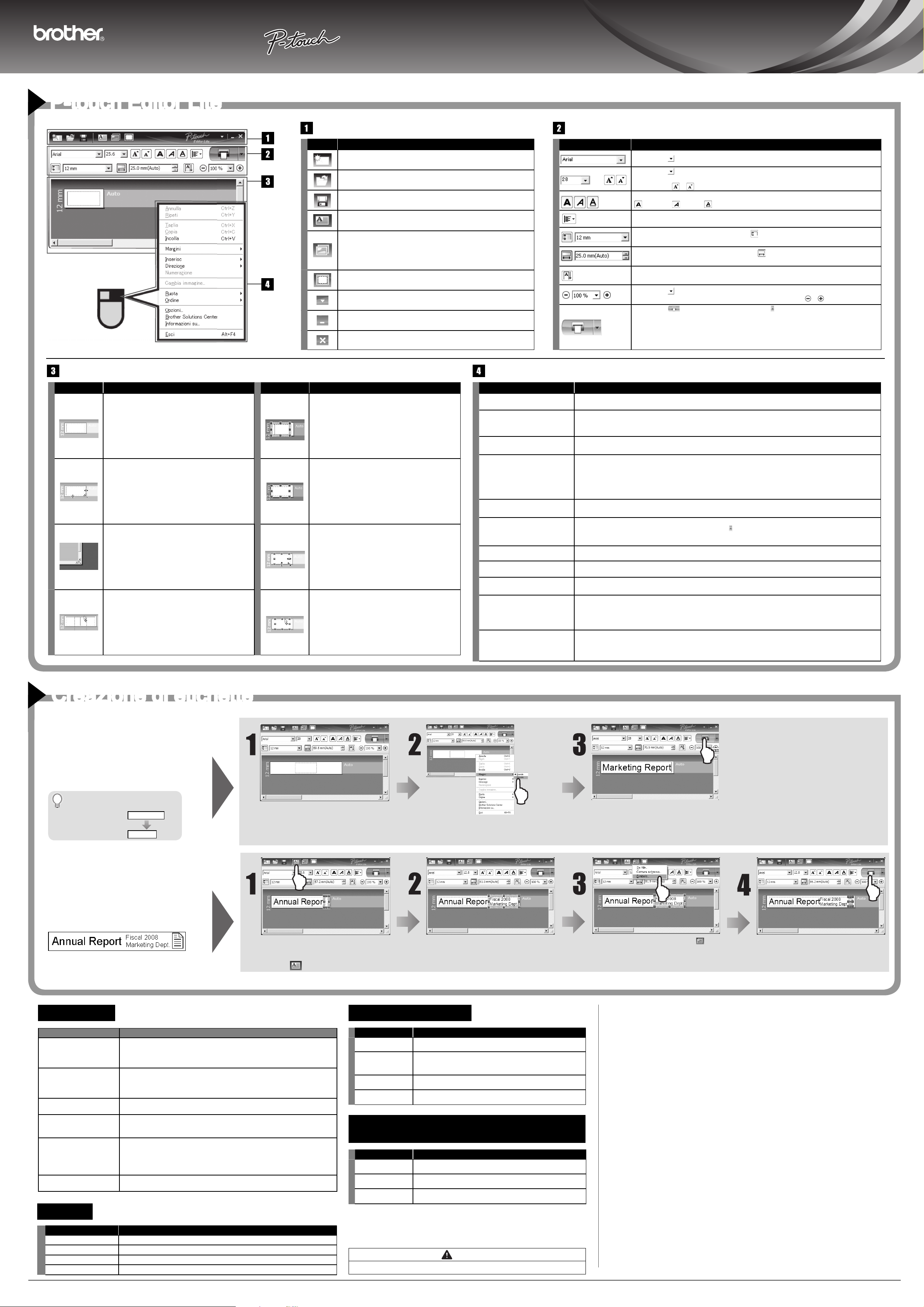
www.brother.com
P-touch Editor Lite
Guida dell'utente
Guida dell'utente
Barra strumenti di comando
Icona Funzione
Fa apparire lo schermo di "Nuovo" per la creazione di una nuova etichetta.
Apre un fi le salvato con P-touch Editor Lite.
Salva i dati sul PC, ma non sull'etichettatrice.
Inserisce una nuova casella di testo (comodo quando si creano etichette contenenti sia righe di testo singole che più righe di testo)
Inserisce un'immagine sull'etichetta.
Da fi le: Inserisce un'immagine memorizzata nel PC.
Cattura schermo: Inserisce l'area selezionata dello schermo del PC
come immagine.
Simbolo: Inserisce uno dei simboli incorporati nel PC.
Inserisce una cornice.
Visualizza il menu.
Il menu comprende tutte le funzionalità di P-touch Editor Lite.
Riduce a icona P-touch Editor Lite.
Esce da P-touch Editor Lite.
Barra strumenti proprietà
Icona Funzione
Fare clic su per cambiare il font.
Fare clic su per specifi care la dimensione del font.
È possibile regolare la dimensione dei font di un livello verso l'alto o verso il basso facendo clic su
Specifi ca lo stile del font:
Grassetto Corsivo Sottolineato
Specifi ca l'allineamento del testo in una casella di testo.
Imposta la larghezza del nastro. Fare clic su per rilevare automaticamente la larghezza del
nastro inserito.
Imposta la lunghezza dell'etichetta. Fare clic su per regolare automaticamente la larghezza
dell'etichetta, in base al testo inserito.
Imposta/annulla la direzione dell'etichetta in verticale.
Fare clic su per impostare il fattore di zoom per la vista etichetta.
È inoltre possibile modifi care il fattore di zoom facendo clic su
Fare clic su per stampare normalmente o su per stampare con opzioni.
Stampa speculare: Stampa un'immagine speculare dell'etichetta.
Segno di taglio: Stampa degli indicatori di taglio per individuare con facilità dove taglia-
re manualmente le etichette in caso di stampa di una striscia di etichette o se si è impostato il margine del nastro a nessuno.
Copie: Stampa più copie di un'etichetta.
o .
o .
Vista etichetta
Visualizzazione Funzione Visualizzazione Funzione
Questa vista etichetta viene mostrata all'avvio del
software. La larghezza del nastro attualmente impostata viene mostrata a sinistra nell'immagine dell'etichetta. Quando a destra appare “Auto”, la lunghezza
del nastro viene regolata automaticamente alla lunghezza del testo.
È possibile trascinare il bordo dell'etichetta per modifi care manualmente la sua lunghezza o larghezza.
Spostare il puntatore sul bordo dell'area dell'etichetta. Quando appare la linea blu, trascinare alla lunghezza o larghezza desiderata.
È possibile cambiare le dimensioni della finestra
P-touch Editor Lite. Spostare il puntatore su un
bordo della fi nestra P-touch Editor Lite e trascinare
per regolarne le dimensioni quando il puntatore si
trasforma in una freccia.
Talvolta quando si spostano gli oggetti, appaiono
delle linee guida. Esse vengono visualizzate quando
l'oggetto viene allineato al bordo sinistro, destro, alto
o basso dell'area stampabile, oppure al centro. Nell'illustrazione riportata a sinistra, le linee guida indicano che l'oggetto è centrato sotto il bordo superiore
del nastro.
Le caselle di testo, immagini e cornici inserite vengono tutte trattate come oggetti. Gli oggetti sono circondati da maniglie (indicate da otto punti blu). Tali
maniglie appaiono all'inserimento di caselle di testo,
immagini e cornici.
Indica che un oggetto è selezionato.
Il puntatore si trasforma in una freccia quando passa
su una maniglia. È possibile cambiare le dimensioni
dell'oggetto trascinando.
È possibile spostare gli oggetti trascinandoli quando
il puntatore è una croce sottile. Per oggetti di testo,
il puntatore si trasforma solo in una croce sottile sul
bordo dell'oggetto.
Altre funzioni (disponibili sul menu visualizzato facendo clic con il tasto destro del mouse)
Menu Utilizzo
Annulla
Ripeti
Taglia
Copia
Incolla
Margini Imposta lo spessore dello spazio bianco su entrambi i lati dell'etichetta (Grande o Piccolo).
Inserisc
Direzione
Numerazione
Cambia immagine Selezionare l'immagine e fare clic su Cambia immagine per sostituire l'immagine corrente con una diversa.
Ruota Ruota gli oggetti di 0°, 90°, 180° o 270°.
Ordine
Opzioni
Brother Solutions Center
Informazioni su
Esci
Fare clic su Annulla per annullare l'ultima operazione.
Fare clic su Ripeti per ripetere un'operazione annullata.
Selezionare l'area di testo (o l'oggetto) che si desidera tagliare o copiare e selezionare Taglia o Copia. Fare
clic sull'area di destinazione e selezionare Incolla.
Fare clic su Inserisc.
Selezionare Casella di Testo per inserire del testo sull'etichetta.
Selezionare Da File per inserire un'immagine memorizzata nel PC.
Selezionare Cattura schermo per inserire l'area selezionata dello schermo del PC.
Selezionare Simbolo per inserire uno dei simboli incorporati nel PC.
Selezionare Cornice per inserire una delle cornici incorporate in P-touch Editor Lite.
Selezionare il testo per l'oggetto e fare clic su Testo orizzontale o Test verticale per variare la direzione del-
l'etichetta.
Selezionare un numero o un carattere all'interno del testo e fare clic su Numerazione per far avanzare consecutivamente il numero su ogni etichetta. Fare clic su
di stampa. Selezionare la casella Numerazione e inserire il numero di etichette da stampare nel campo
Conteggio. Fare clic sul pulsante Stampa.
Selezionare un oggetto e fare clic su Ordine, quindi selezionare Porta in primo piano (Porta davanti), Porta
in second piano (Porta sotto), Porta avanti o Porta indietro per impostare l'ordine di ogni oggetto nel livello.
Fare clic su Opzioni.
Selezionare mm (mm) o pollici (in) per impostare l’unità di misura.
Selezionare la lingua per P-touch Editor Lite. Riavviare l’applicazione per applicare la nuova “Lingua” selezionata.
Selezionare Visualizzare nuovo valore dopo la stampa (Mostra nuovo valore dopo la stampa) o Reimposta valo-
ri originali dopo la stampa (Riporta al valore originale dopo la stampa) per impostare l'opzione di numerazione.
Fare clic su Brother Solutions Center per passare al sito web dell'assistenza, informazioni o per scaricare
P-touch Editor 5.0.
Fare clic su Informazioni su per saperne di più sulla versione P-touch Editor Lite.
Fare clic su Esci per uscire da P-touch Editor Lite.
a destra del pulsante Stampa e fare clic su Opzioni
Creazione di etichette
Soluzione
Regolazione dei margini
destro e sinistro dell’etichetta
Riduzione della dimensione
margini.
Impostazione dei
Grande
margini
Piccolo
Creazione di una etichetta mista a 1 riga/2
righe contenente un
simbolo
ABCD
: ABCD
Quando i margini sono impostati su Grande
(impostazione predefinita), le etichette vengono stampate con margini di circa 25mm su
ogni lato del testo stampato. Ridurre questo
margine impostandolo su Piccolo.
Selezionare Margini dal menu visualizzato quando si fa clic con il tasto destro
del mouse. Impostare su Piccolo.
Inserire il testo desiderato e fare clic sul
pulsante Stampa. Il nastro avanza e
pone i segni di taglio nelle posizioni in cui
è necessario tagliare il margine manualmente per comprendere i margini piccoli.
Ricerca guasti
Se si necessita ancora di assistenza dopo aver letto la presente
Guida per l’utente, visitare il sito http://solutions.brother.com/
Problema Soluzione
Dopo essere usciti da P-touch
Editor Lite, come posso riavviare
il programma mentre la macchina è ancora accesa?
Il LED lampeggia.
Non riesco ad accendere l'etichettatrice P-touch.
Non riesco a uscire da P-touch Editor Lite
Per tutta l'etichetta stampata
appare una riga orizzontale
bianca.
Si incontra diffi coltà a tagliare
l'etichetta.
Vi sono tre modi per riavviarlo. Procedere in uno dei seguenti:
• Spegnere l'etichettatrice P-touch e riaccenderla.
• Scollegare quindi ricollegare il cavo USB mentre l’etichettatrice è accesa.
• Lanciare P-touch Editor Lite da Risorse del computer.
Questo è un messaggio di errore.
Premere il tasto alimentazione/avanzamento per cancellare il messaggio di errore.
Se il LED continua a lampeggiare dopo tale operazione, contattare il servizio assistenza Brother.
Verifi care che le batterie siano installate correttamente o che l'alimentatore consi-
gliato sia collegato saldamente.
Verifi care che non sia visualizzato alcun messaggio di errore e, in caso affermativo,
tentare di risolvere il problema. Notare che non è possibile uscire da P-touch Editor Lite
durante la stampa di etichette.
Eventuali strisce o una bassa qualità dei caratteri stampati
sulle etichette indicano normalmente che la testina di stampa è sporca. Pulire la testina
di stampa con un bastoncino cotonato o con una cassetta opzionale di pulizia delle testine (TZ-CL3).
* Non toccare la testina di stampa con le dita.
Pulire la lama della taglierina con un bastoncino cotonato inumidito con alcol.
* Non toccare la lama della taglierina con le dita.
Specifi che
Elemento Specifi che
Dimensioni 53 mm (L) × 158 mm (P) × 112 mm (H)
Peso 400 g (senza batterie e cassetta nastro)
Alimentazione Sei batterie alcaline formato AAA (LR03) o adattatore CA (AD-24ES)
Porta USB Tipo USB mini B
Selezionare il formato del nastro e inserire il testo desiderato.
Inserire alcuni spazi quindi fare clic sul
pulsante
.
Requisiti di sistema per il PC
Elemento Specifi che
Sistema operativo Windows® XP/Windows Vista®/Windows® 7
Memoria di sistema
Interfaccia Porta USB (Spec. USB protocollo 1.1 o 2.0)
Scheda grafi ca SVGA
Accessori (Le forniture possono variare a seconda della
distribuzione.)
Accessori Codice prodotto
Cassette nastro Nastro Brother TZ (larghezza) : 3,5 mm, 6 mm, 9 mm, 12 mm
Adattatore CA AD-24ES
Unità taglierina
Se la lama della taglierina dovesse perdere l’affi latura a causa del ripetuto utilizzo, e non
fosse più possibile effettuare tagli netti, sostituire la taglierina con una nuova (codice del
prodotto TC-5) disponibile presso i rivenditori autorizzati Brother.
Inserire il testo desiderato e premere il
tasto INVIO. Inserire il testo desiderato
per la seconda riga.
Windows® XP: superiore a 128 MB
Windows Vista®: superiore a 512 MB
Windows
TC-5 (sostituzione)
®
7: superiore a 1 GB (32-bit) o 2 GB (64-bit)
AVVERTENZA
Non toccare la lama della taglierina con le dita.
Fare clic su Simbolo nel menu
lezionare il simbolo che si desidera inserire dalla fi nestra di dialogo visualizzata.
. Se-
Fare clic sul pulsante Stampa.
Federal Communications Commission (FCC) Declaration of Conformity
(For USA Only)
Responsible Party: Brother International Corporation 100 Somerset Corporate Boulevard
Bridgewater, NJ 08807-0911 USA
TEL: (908) 704-1700
declares that the product: Product Name: P-touch Labeller PT-1230PC
Model Number: PT-1230PC
This device complies with Part 15 of the FCC Rules. Operation is subject to the following two conditions: (1) this device may not cause harmful interference, and (2) this device must accept any interferencereceived, including interference that may cause undesired operation.
This equipment has been tested and found to comply with the limits for a Class B digital device, pursuant to Part 15 of the FCC Rules. These limits are designed to provide reasonable protection against harmful interference in a residential installation. This equipment generates, uses and can radiate
radio frequency energy and, if not installed and used in accordance with the instructions, may cause
harmful interference to radio communications. However, there is no guarantee that interference will
not occur in a particular installation. If this equipment does cause harmful interference to radio or
television reception, which can be determined by turning the equipment off and on, the user is encouraged to try to correct the interference by one or more of the following measures:
-Reorient or relocate the receiving antenna.
-Increase the separation between the equipment and receiver.
-Connect the equipment into an outlet on a circuit different from that to which the receiver is con-
nected.
-Consult the dealer or an experienced radio/TV technician for help.
-Changes or modifi cations not expressly approved by Brother Industries, Ltd. could void the user’s
authority to operate the equipment.
-The enclosed interface cable should be used in order to ensure compliance with the limits for a
Class B digital device.
